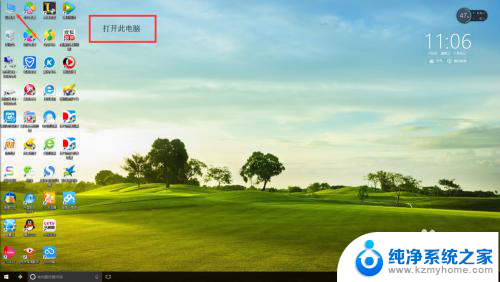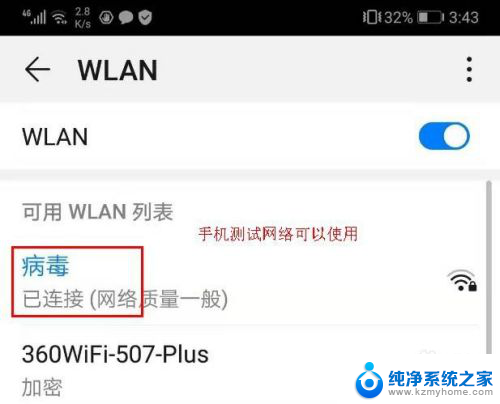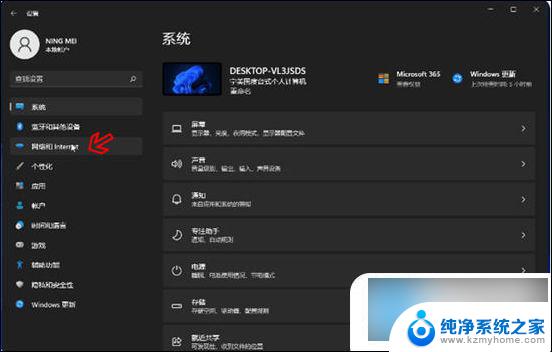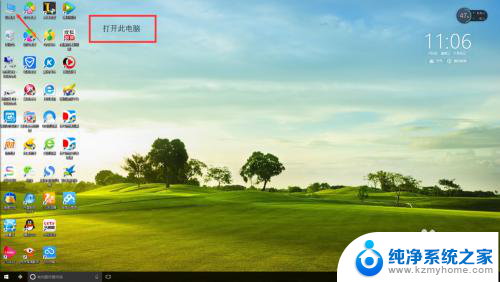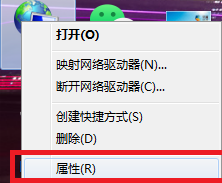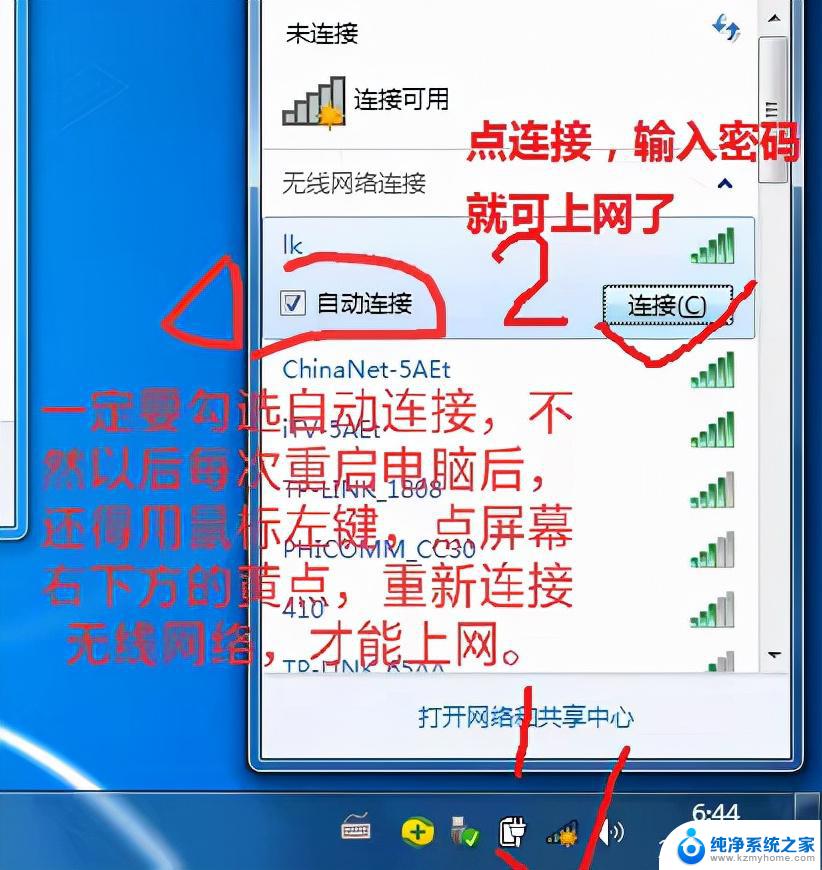台式电脑断网怎么解决 台式电脑插网线无法上网怎么办
当使用台式电脑时突然遇到断网的情况,可能会让人感到焦急和困惑,尤其是当插上网线却依然无法上网时,更是令人困惑不已。在遇到这种情况时,我们可以采取一些简单的方法来尝试解决问题,以确保台式电脑能够重新连接网络,继续正常使用。接下来我们将探讨一些常见的解决方法,帮助您应对台式电脑断网的情况。
方法如下:
1.右击我们的网络图标,打开网络共享中心,查看我们的网络连接目前处于一个什么样的情况。
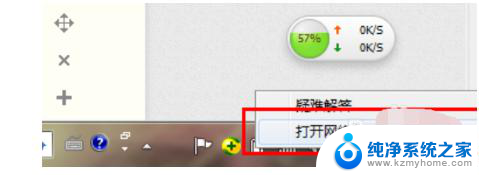
2.在网络共享中心中第一条就是我们目前网络连接的示意图,查看在那个位置有问题。一般会在连接有问题的地方出现 黄色的叹号或者红色的叉号。
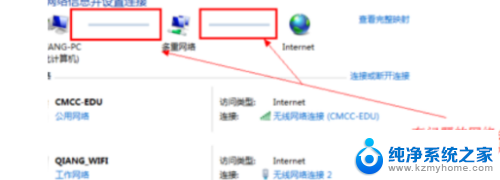
3.单击那个黄色的叹号或者红色的叉号我们的系统就会为我们自动的检测问题,等待一会结果就会出来了。能否解决问题系统也会给出提示。
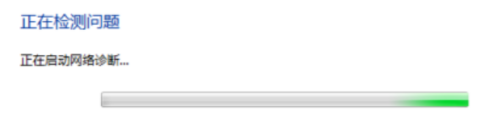
4.又是系统提示无法修复,但是其实我们的问题已经解决了,再次进行连接即可。
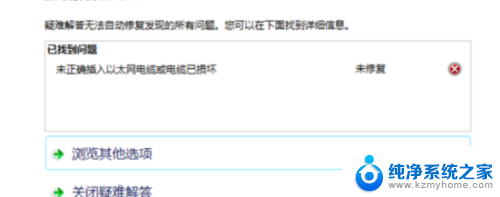
5.方法二:
1、现在的网络目前都是自动获取的,如果我们不小心将其设置为固定的很容易出现错误。造成网络无法连接的情况。所以网络无法连接首先就压检查我们的网络IP设置。
右击计算机——单击网络名称。
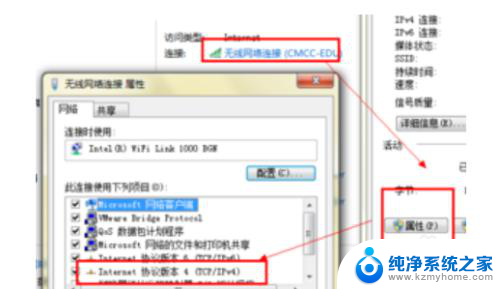
6.选择属性——TCP/IP……4,双击打开。将IP和下面的DNS都设为自动获取就OK了。
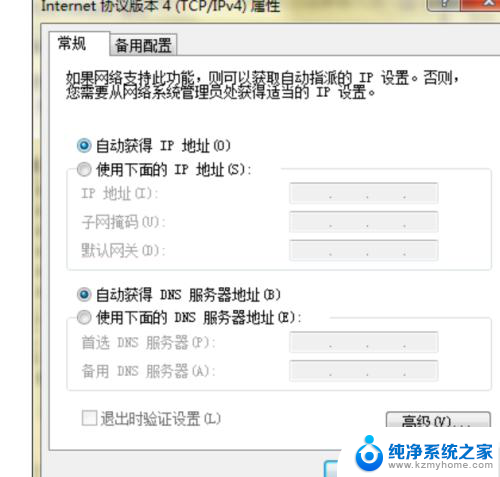
以上就是解决台式电脑断网问题的方法,请遇到这种情况的用户按照以上步骤进行解决,希望对大家有所帮助。